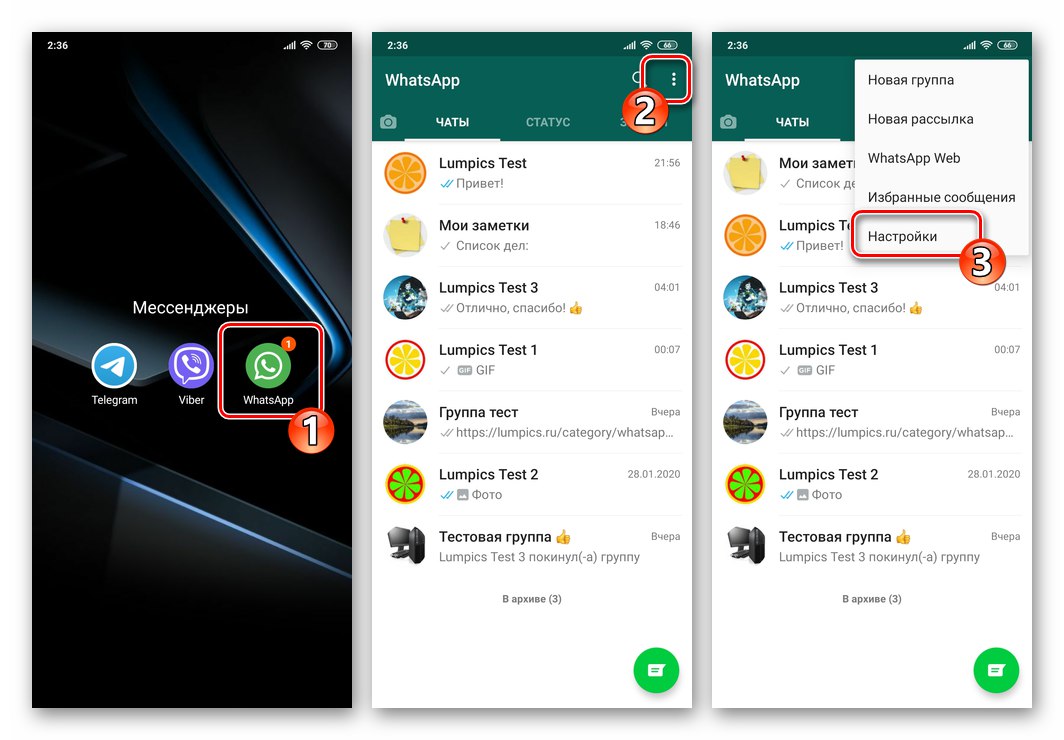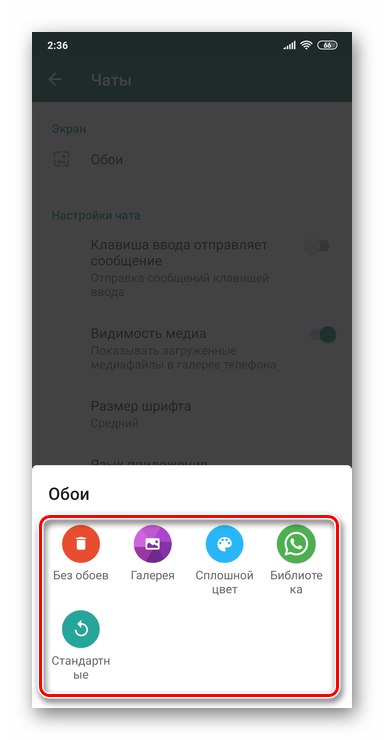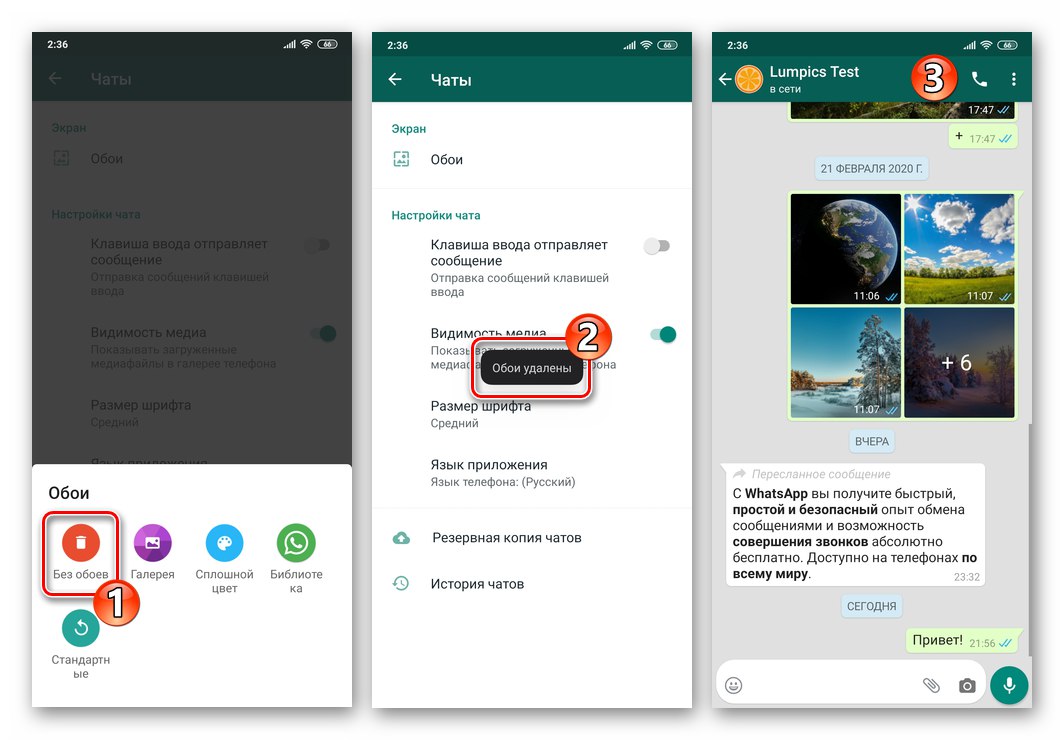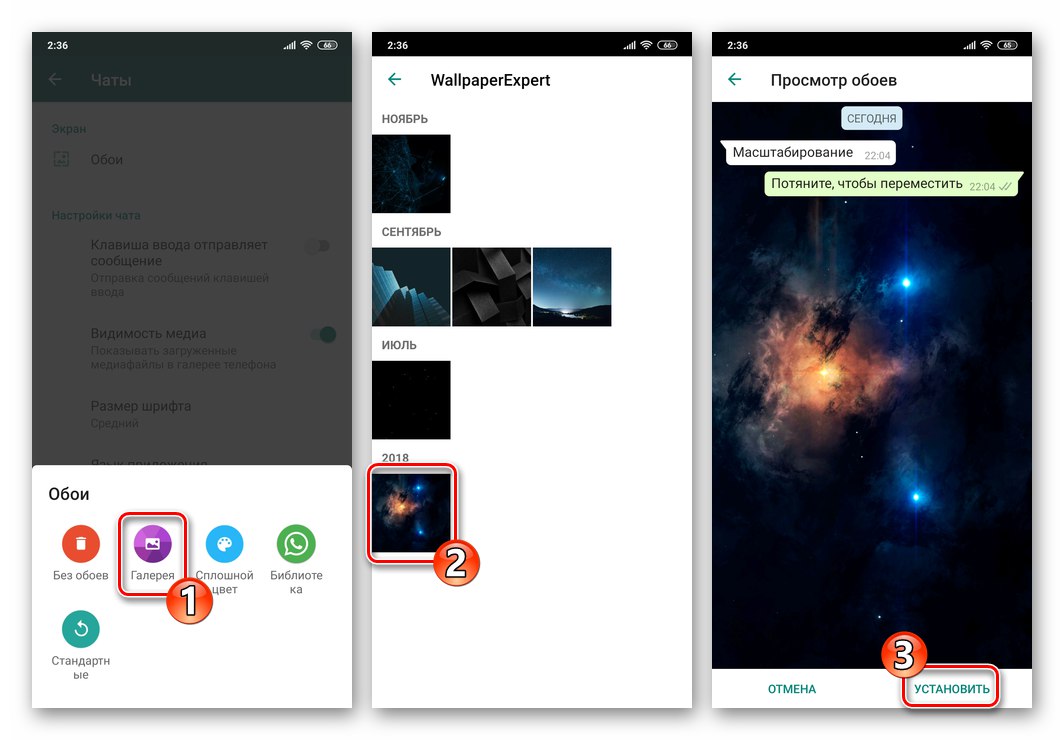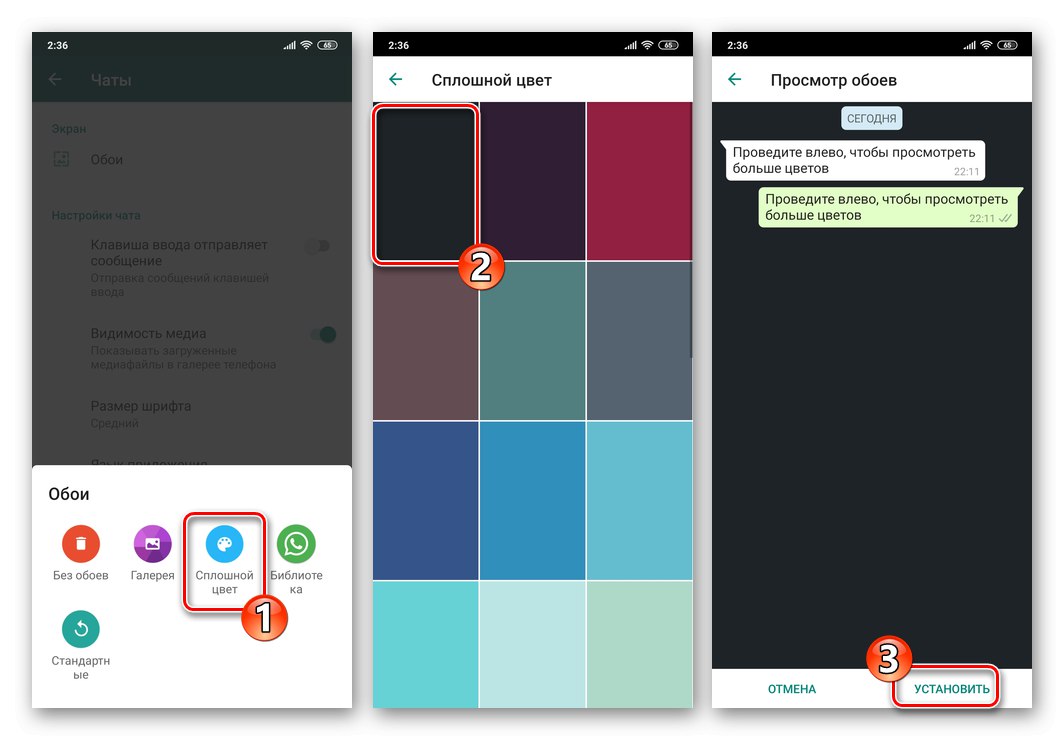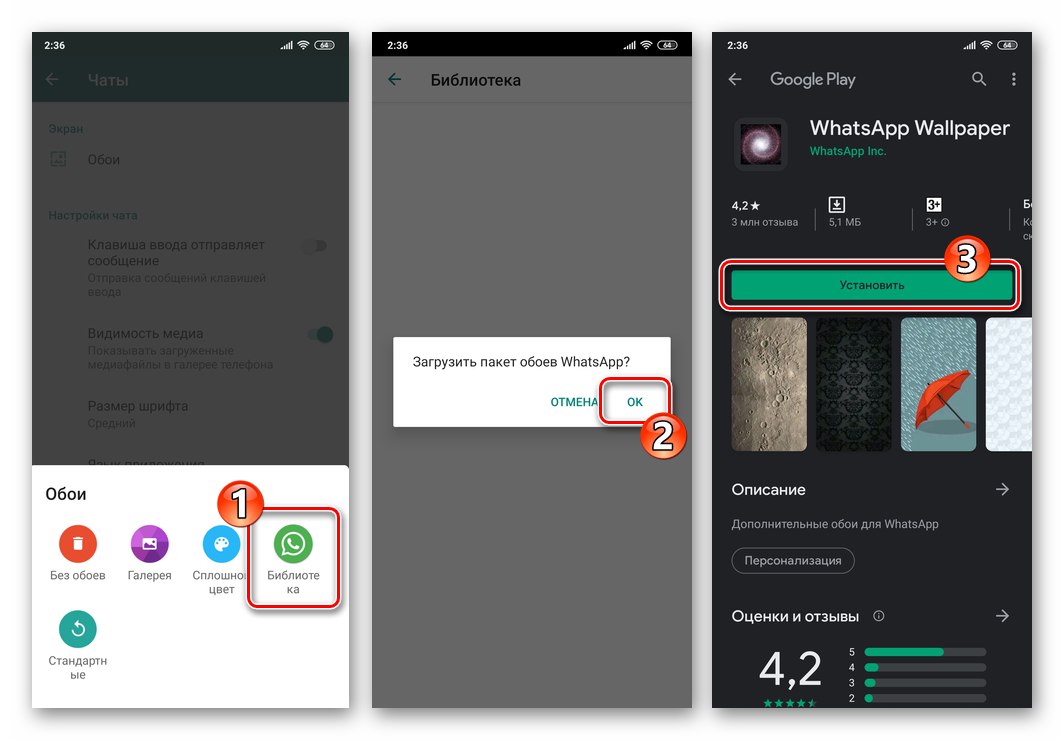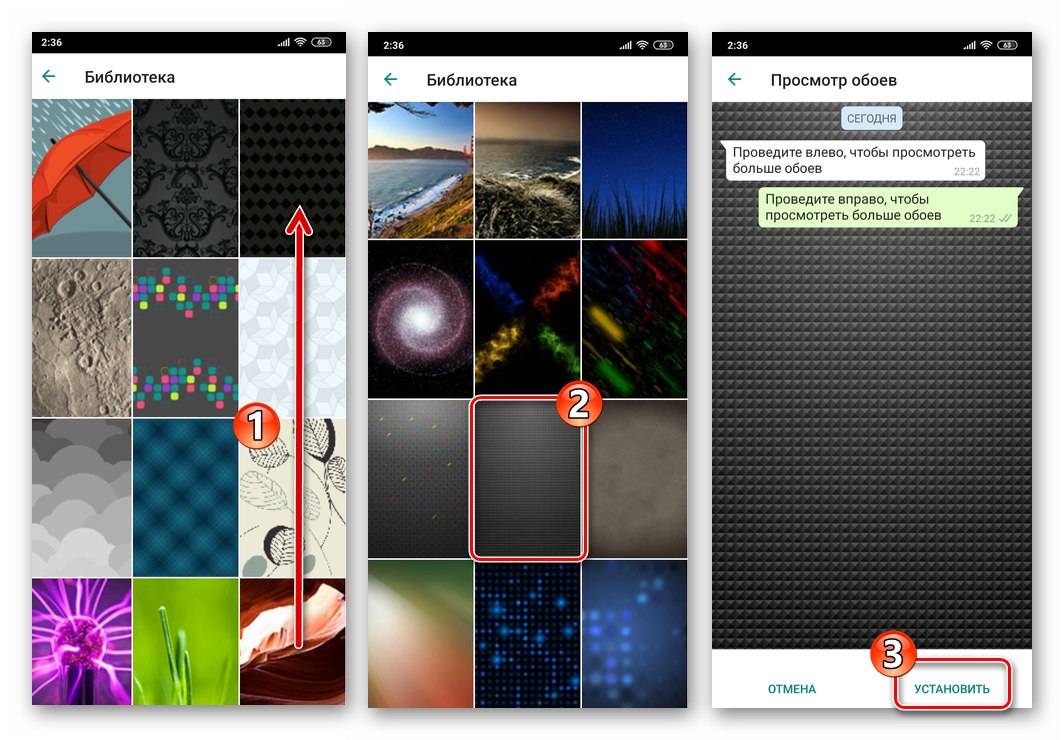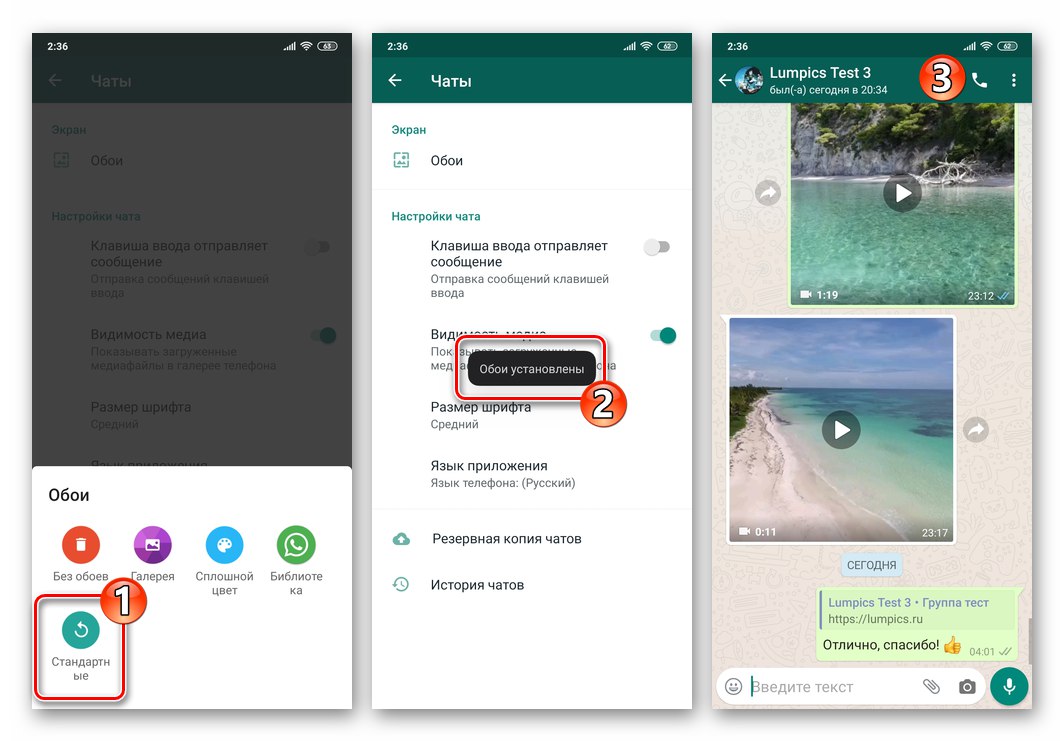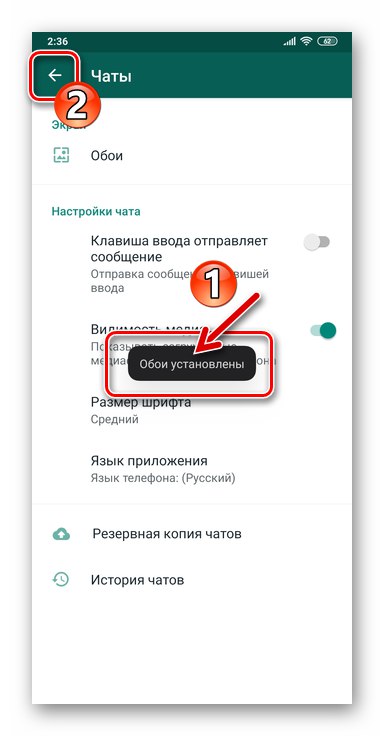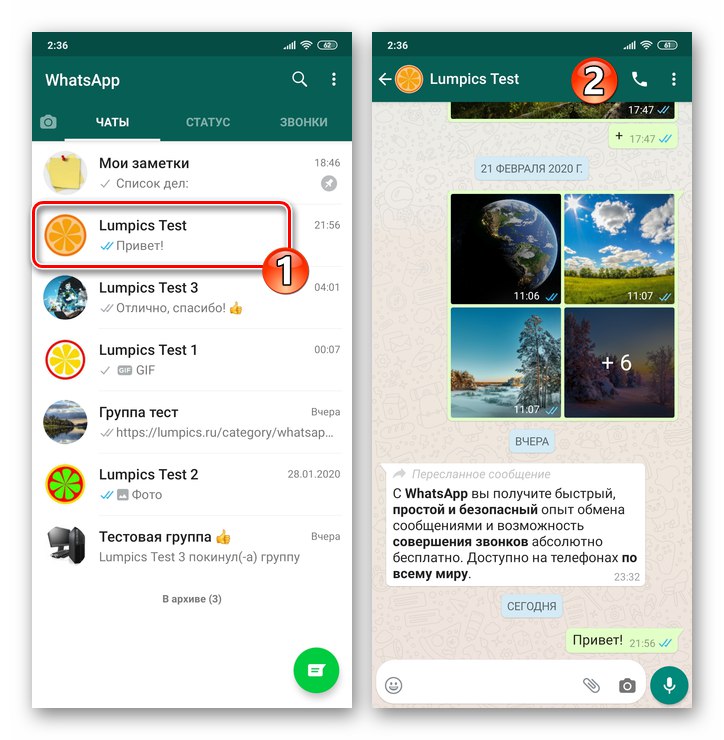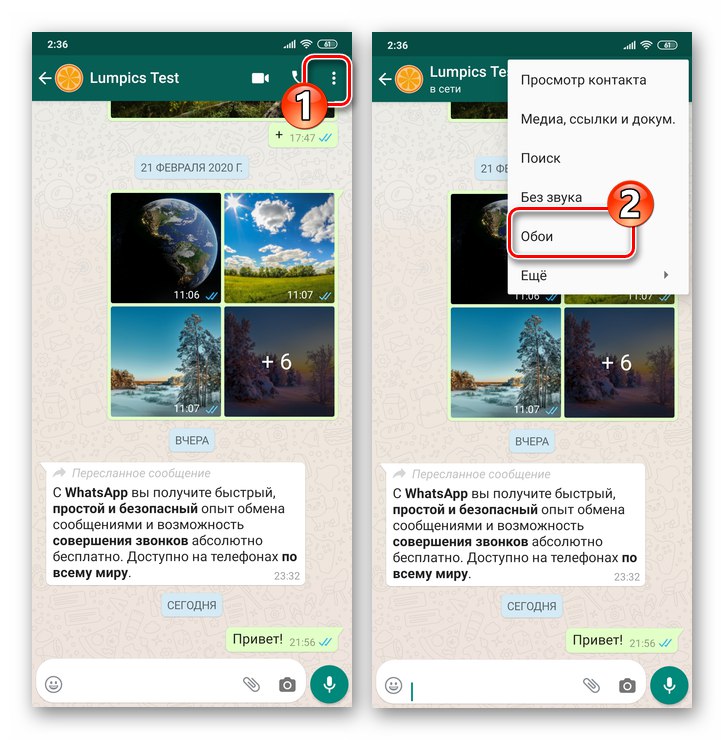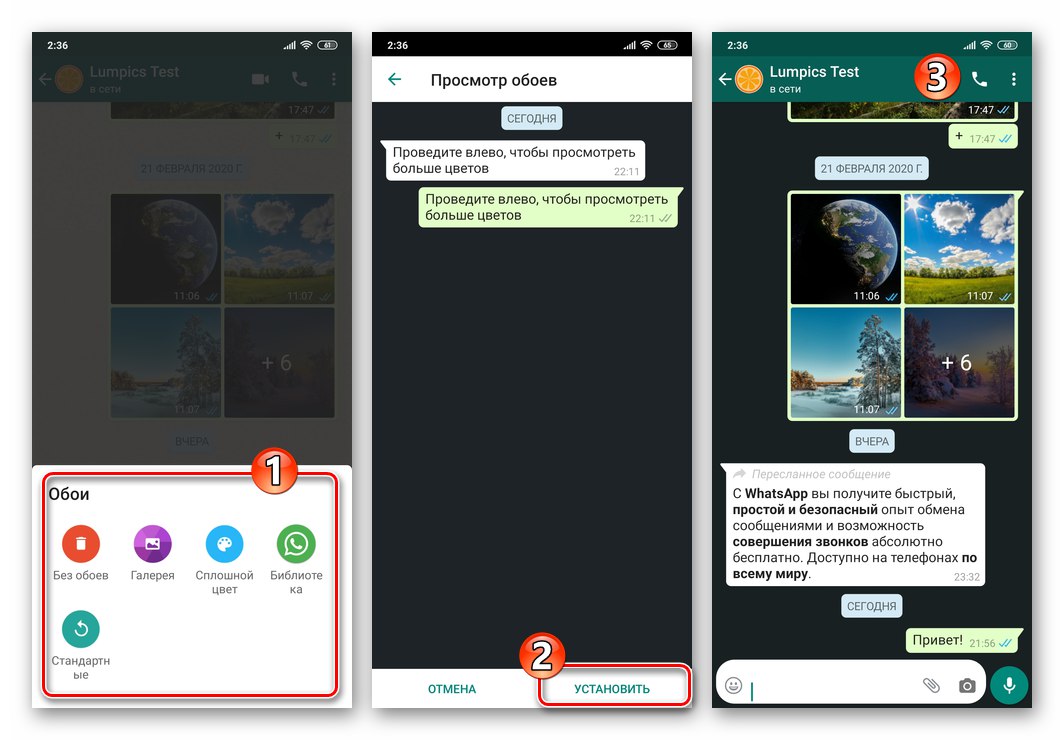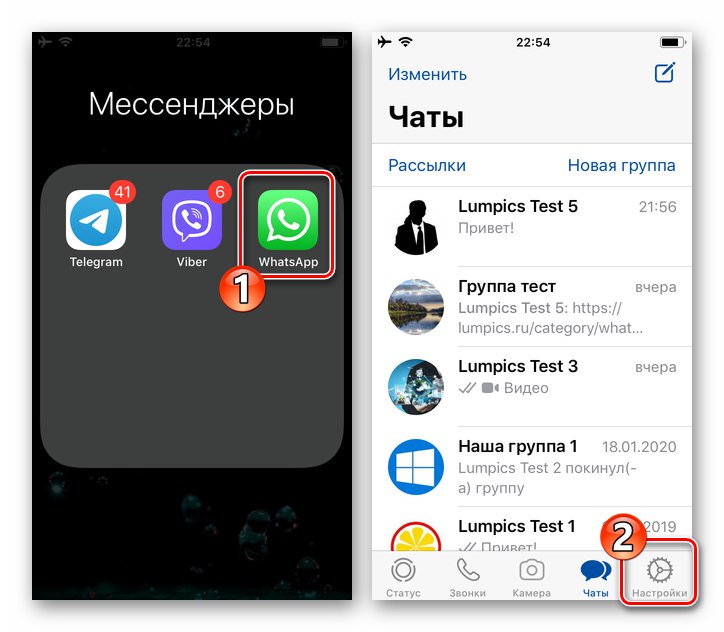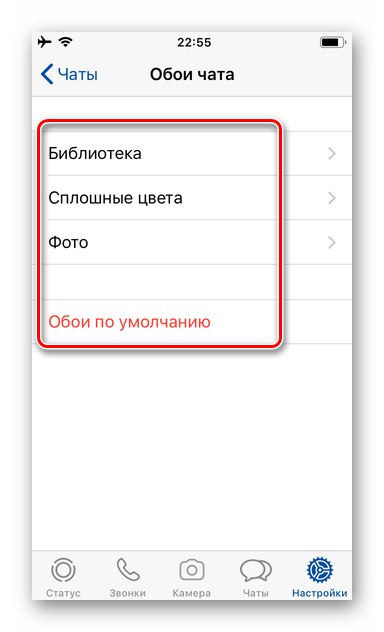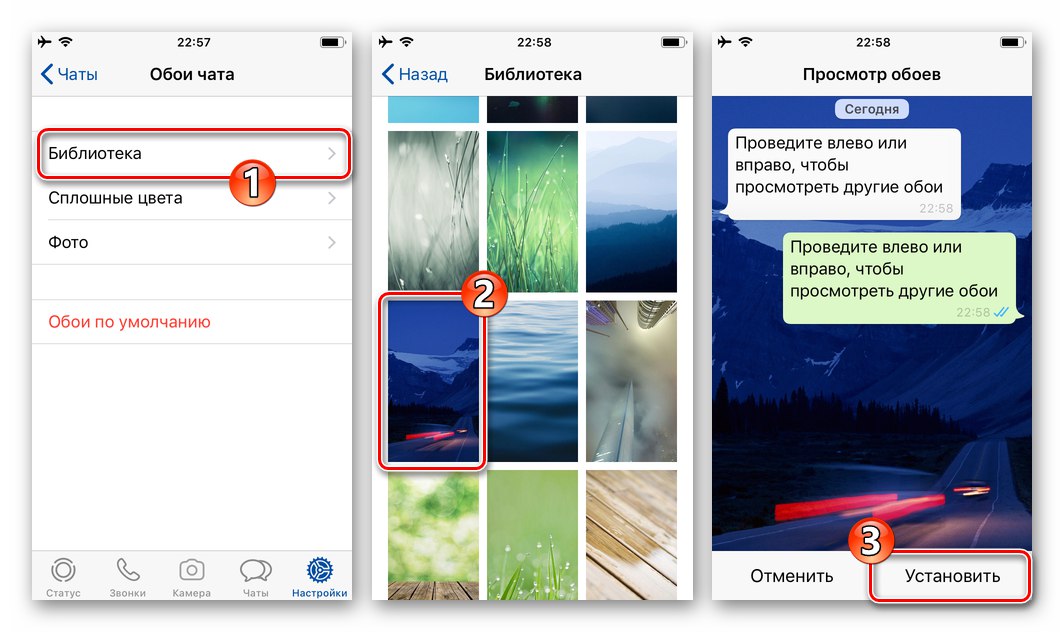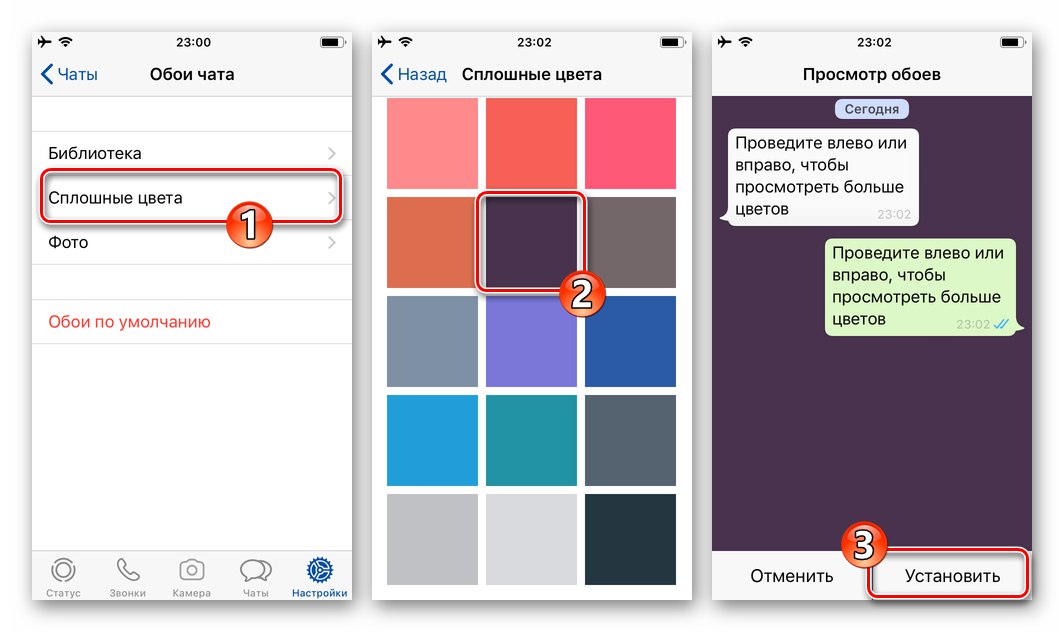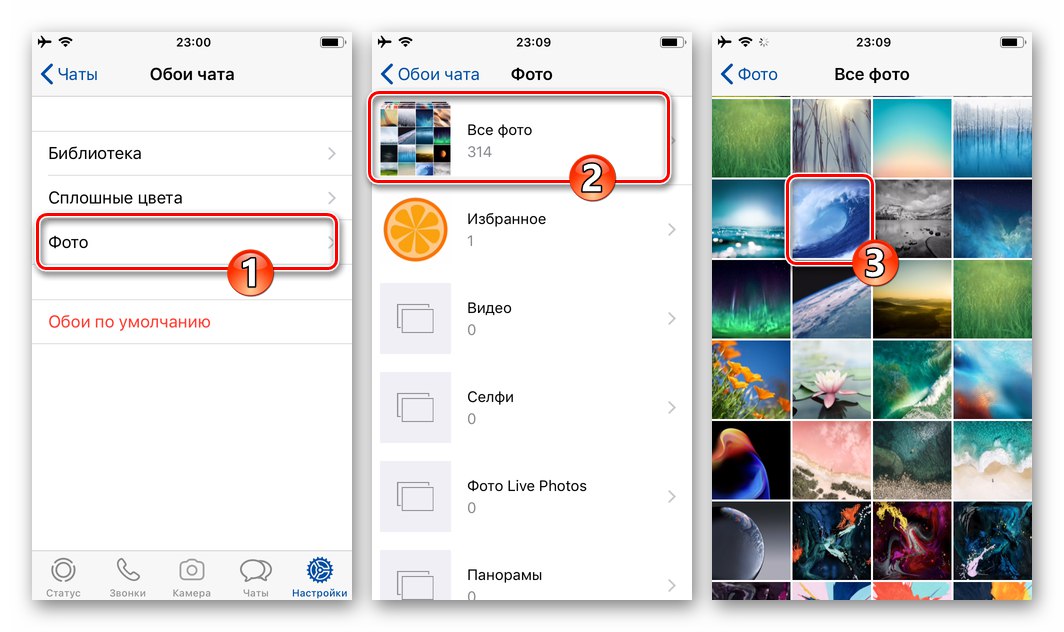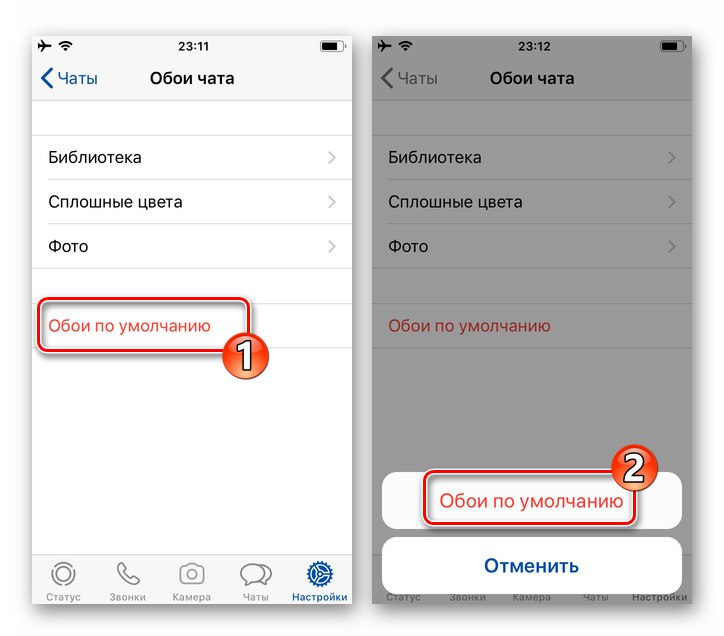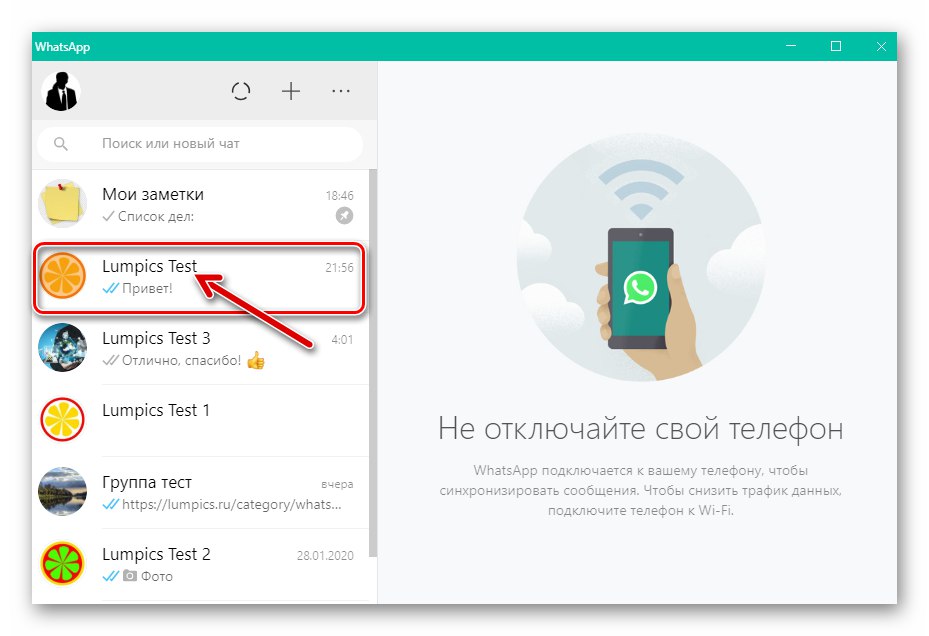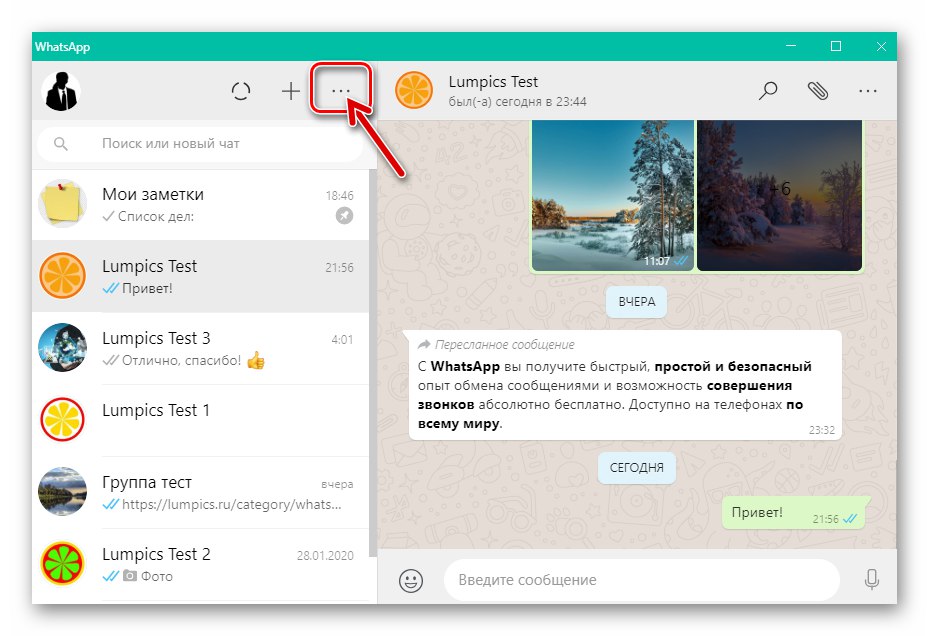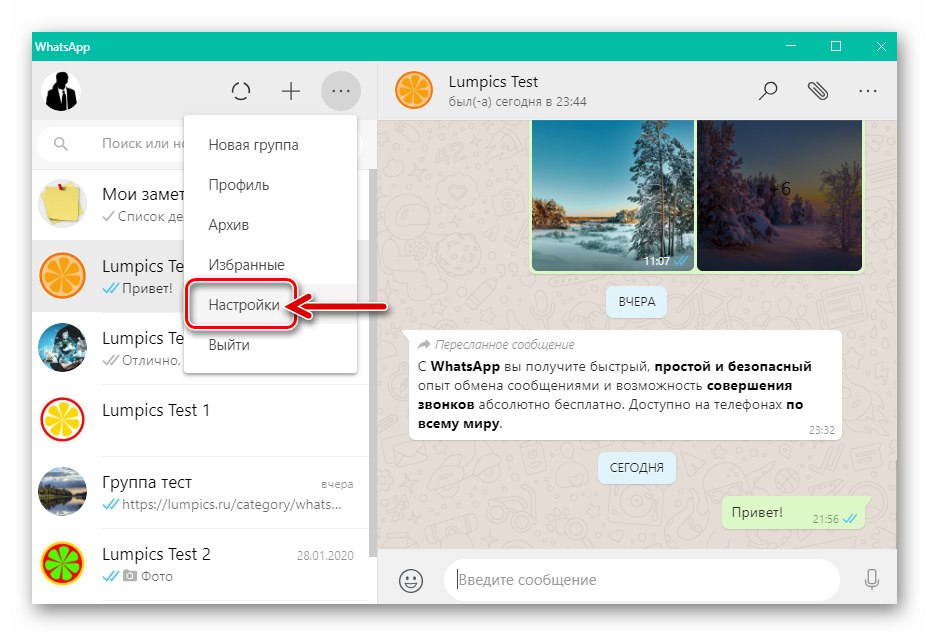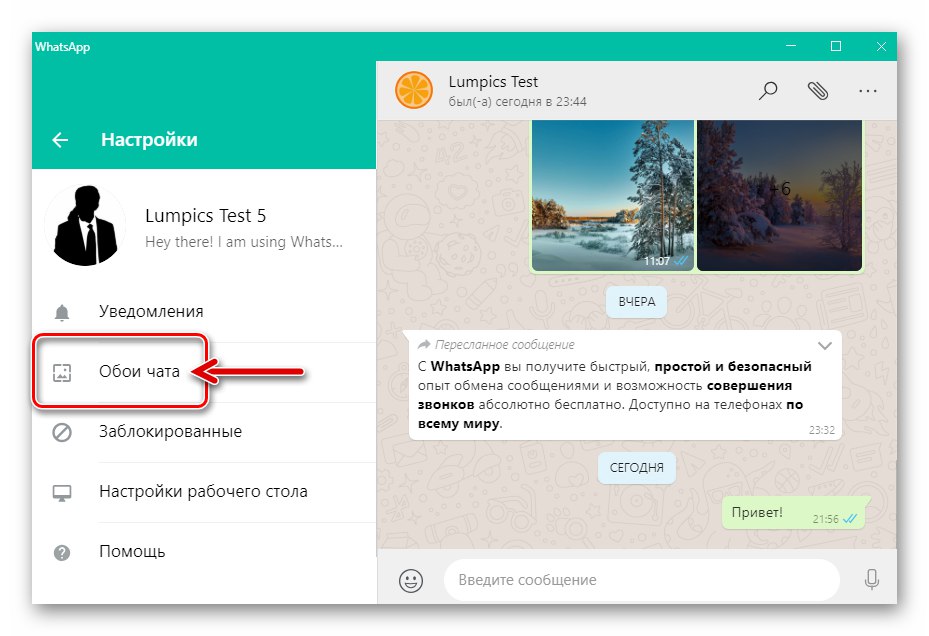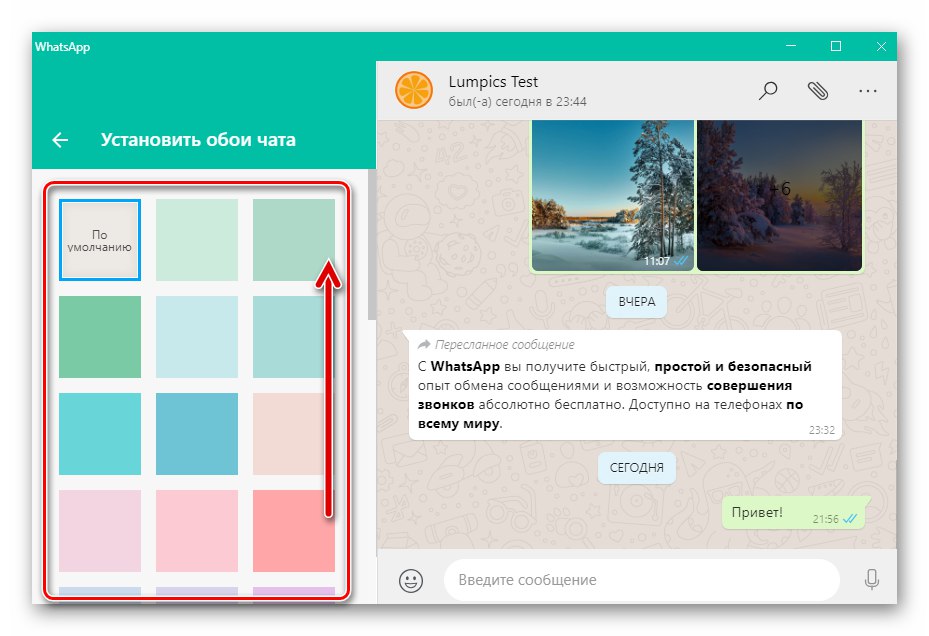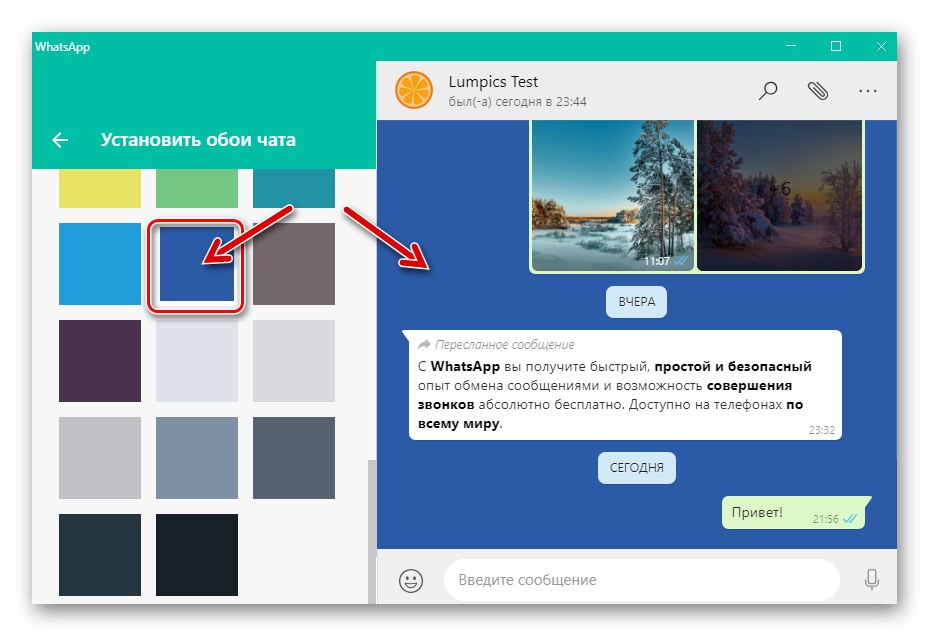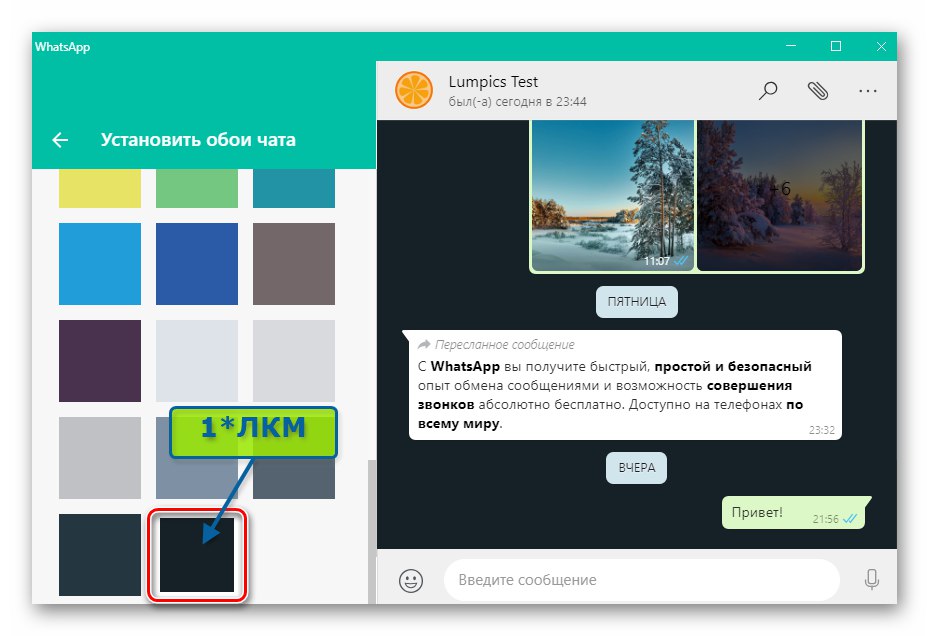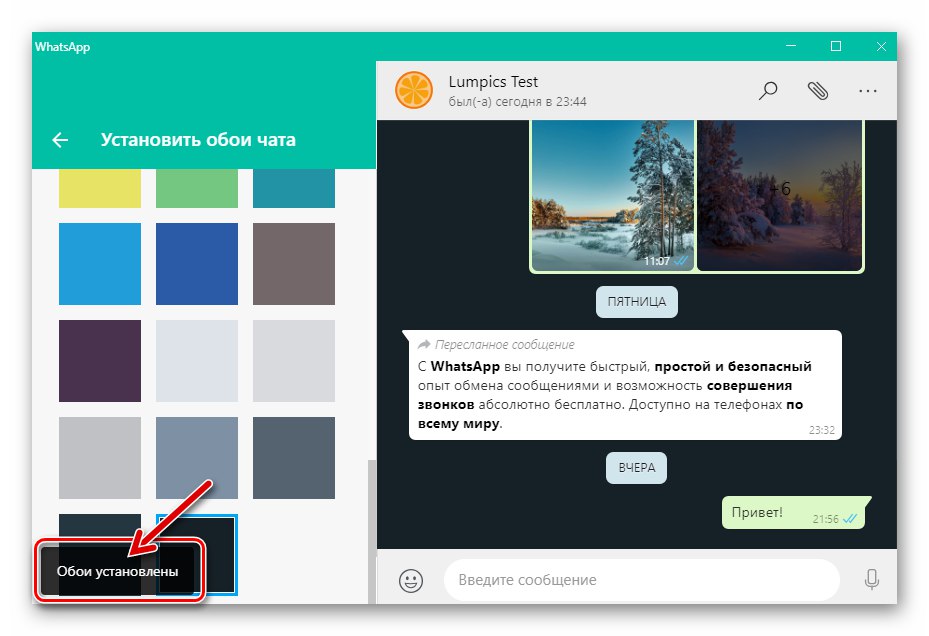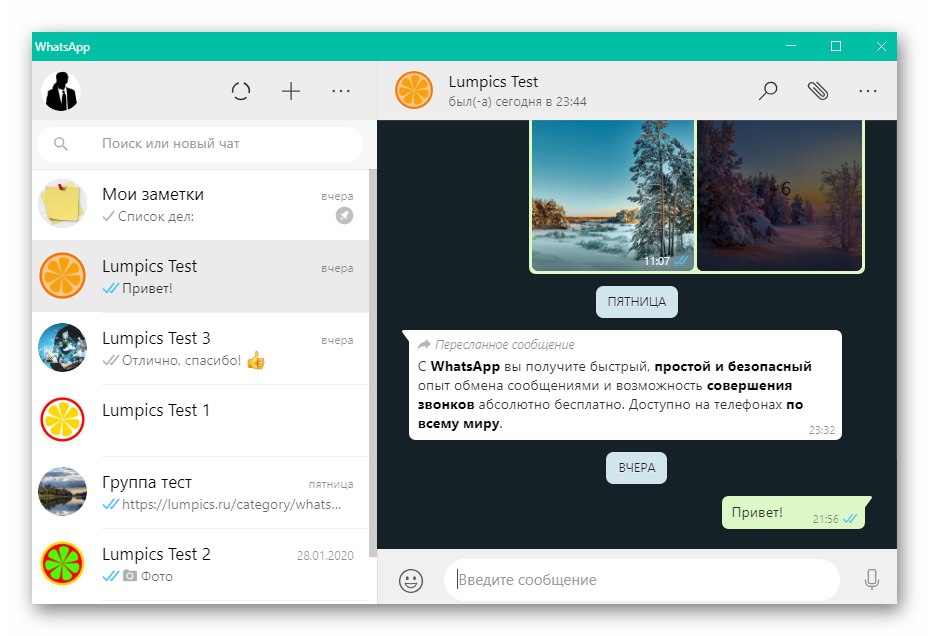Učinkovitost korištenja WhatsApp funkcija, kao i bilo kojeg drugog softvera, značajno se povećava ako se korisniku sviđa dizajn sučelja aplikacije. Glavna i dostupna operacija vezana za prilagođavanje izgleda messengera je postavljanje pozadine chatova, a u sljedećem ćemo članku pogledati kako izvršiti takvu transformaciju u okruženju Androida, iOS-a i Windows-a.
Android
Promijenite pozadinu prepiske koja se vodi putem WhatsApp za Android, moguće u prilično širokom rasponu. Možemo reći da ova verzija glasnika pruža svojim korisnicima najveći broj mogućnosti pretvorbe sučelja u usporedbi s verzijama iOS-a i Windows-a. Ovdje se mora zamijeniti pozadina svih chatova istodobno, kao i pojedinačnih dijaloga i grupa na pojedinačnoj osnovi.
Opcija 1: Svi dijalozi i grupe
Najispravniji prvi korak u rješavanju problema zamjene pozadine WhatsApp chatova u Android okruženju je odabir jedne pozadine za sve korespondencije čiji ste član.
- Pokrenite WhatsApp i klikom na tri okomito smještene točke na vrhu zaslona s desne strane otvorite glavni izbornik aplikacije. Ići "Postavke".
![WhatsApp za Android - pokrenite aplikaciju, idite na njene postavke s glavnog izbornika]()
- Na popisu odjeljaka postavki glasnika koji se otvori odaberite "Razgovori"... Na sljedećem zaslonu dodirnite naziv opcije "Pozadina".
![WhatsApp za Android - Postavke Messengera - Chatovi - Pozadine za chat]()
- Zatim trebate odabrati vrstu pozadine koja će se prikazivati na zaslonima svih poruka otvorenih u WhatsAppu klikom na jednu od ikona u dolje prikazanom području.
![WhatsApp za Android - izbor vrsta pozadina za razgovore]()
-
"Nema pozadine" - u chatovima je instalirana neupadljiva siva pozadina, bez dodatnih elemenata.
![WhatsApp za Android - aktivacija načina rada bez pozadine za razgovore u glasniku]()
-
"Galerija" - odabirom ove opcije moći ćete postaviti bilo koju sliku u spremištu mobilnog uređaja kao pozadinu za dopisivanje. Dodirnite naznačenu ikonu, a zatim idite na album koji sadrži odgovarajuću sliku i dodirnite njezinu sličicu. Na ekranu "Prikaži pozadinu" procijenite mogući rezultat operacije i, ako vam odgovara, kliknite "INSTALIRATI".
![WhatsApp za Android - odabir fotografije iz galerije pametnih telefona kao pozadine za razgovore u messengeru]()
-
"Jednobojna" - mogućnost odabira jednobojne pozadine razgovora iz kataloga boja koji se nalazi u glasniku. Dodirnite ikonu koja označava ovu opciju, pomičući se kroz popis dostupnih, odaberite odgovarajuću boju i kliknite na njezin pregled, a zatim dodirnite "INSTALIRATI" na dnu zaslona pregleda za odabranu pozadinu.
![WhatsApp za Android - ispunite pozadinu svih chatova jednobojnom bojom raznih nijansi]()
-
"Knjižnica" - prilično zanimljiva stavka izbornika za odabir korespondencijskog supstrata u smislu mogućih opcija za njihovo izvršenje:
Kliknite pozivatelja "Knjižnica" gumb, potvrdite zahtjev glasnika o potrebi preuzimanja dodatnih komponenata. Ovo će otvoriti stranicu prijave WhatsApp Pozadina u Trgovina Google Playgdje tapkati "Instalirati"... Zatim pričekajte dok se preuzimanje slikovnog paketa ne završi i vratite se na WhatsApp.
![WhatsApp za Android - preuzmite biblioteku pozadina za razgovore u messengeru iz trgovine Google Play]()
Odaberite sliku iz sada dostupnog kataloga, dodirnite njen pregled. Procijenite budući izgled chatova i kliknite "INSTALIRATI"ako vam odgovara.
![WhatsApp za Android - postavljanje slike iz biblioteke Messenger kao pozadinu razgovora]()
-
"Standard"... Ime stavke govori samo za sebe - dodirnite je da biste vratili pozadinu u chatove izvorno postavljene u messengeru prema zadanim postavkama.
![WhatsApp za Android - postavljanje standardne pozadine za sve poruke u glasniku]()
-
"Nema pozadine" - u chatovima je instalirana neupadljiva siva pozadina, bez dodatnih elemenata.
- Nakon odabira prikladne pozadinske slike za dopisivanje, izađite "Postavke" glasnik. U ovom se trenutku problem riješen u naslovu materijala s obzirom na apsolutno sve razgovore u WhatsAppu za Android smatra riješenim.
![WhatsApp za Android - izađite iz postavki Messengera nakon zamjene pozadine za razgovore]()
Opcija 2: Odvojeni chat
Postavljanjem pozadine za svu prepisku u WhatsApp za Android istovremeno prema gornjim preporukama, možete dodatno prilagoditi izgled nekih, na primjer, najčešće otvaranih dijaloških okvira i grupnih chatova.
- Otvorite WhatsApp chat čiji pozadinu treba zamijeniti.
![WhatsApp za Android - idite na messenger chat, gdje trebate promijeniti pozadinsku sliku]()
- Dodirnite tri točke desno od zaglavlja poruke, odaberite "Pozadina" u izborniku koji se otvori.
![WhatsApp za Android - nazovite izbornik pojedinačnog ili grupnog chata - stavku Pozadina]()
- Zatim ćete vidjeti već poznatu stavku 3 izbornika iz prethodnih uputa u ovom članku. Odaberite vrstu slike koja vam se sviđa, a zatim samu pozadinsku sliku.Procijenite rezultat na zaslonu za pregled i dodirnite "INSTALIRATI".
![WhatsApp za Android - zamjena pozadine pojedinačnog dijaloga ili grupe u glasniku]()
iOS
U programu WhatsApp za iOS Za razliku od gore opisane Android verzije glasnika, zaista je moguće istodobno zamijeniti pozadinu samo za sve trenutne razgovore; nažalost, ovdje je nemoguće pojedinačno "obojiti" svaku prepisku. Dakle, da bi riješili problem izražen u naslovu članka, korisnici iPhonea imaju samo jedan način:
- Otvorite glasnik, dodirnite ikonu koja se nalazi u donjem desnom kutu zaslona "Postavke".
![WhatsApp za iPhone - pokrenite messenger aplikaciju, idite na Postavke]()
- Na prikazanom popisu kliknite "Razgovori", zatim dodirnite naziv opcije "Pozadina chata".
![WhatsApp za iPhone - Postavke aplikacije Messenger - Chatovi - Pozadine chatova]()
- Zatim će vam se predstaviti izbor od četiri moguće opcije za vrstu podloge:
![WhatsApp za iPhone - zaslon za odabir pozadina za dopisivanje u glasniku]()
-
"Knjižnica" - ovdje je predstavljen skup slika koje su osigurali programeri glasnika. Otvorite i pomičite se kroz popis ponuda, kliknite na minijaturu slike koja vam se sviđa. Zatim ćete moći procijeniti izgled WhatsApp razgovora kao rezultat spremanja postavki. Ako vam sve odgovara, kliknite "Instalirati".
![WhatsApp za iPhone - odaberite pozadinsku sliku za sve razgovore u knjižnici Messenger]()
-
Jednobojne boje - ako više volite jednobojni dizajn korespondencije, dodirnite ovu stavku, a zatim odaberite jednu od boja koju nudi program, dodirnite njezin uzorak. Kao i kod odabira slike iz "Knjižnice", tada će biti moguće procijeniti buduću pojavu dijaloga i grupa - tapnite "Instalirati" na dnu zaslona koji se otvara, ako ste konačno odlučili o izboru, ili "Otkazati"ako želite isprobati druge opcije boja.
![WhatsApp za iPhone - postavljanje jednobojne pozadine za dijaloge i grupe u glasniku]()
-
"Fotografija" - koristi se za instaliranje slike dostupne u iPhoneu i / ili iCloud pohrani kao pozadina za dijaloge i grupe. Klikom na ovu stavku otvorit ćete popis albuma dostupnih na uređaju - idite na jedan od njih, pronađite prikladnu fotografiju i dodirnite njen pregled.
![WhatsApp za iPhone - postavljanje fotografija iz pohrane uređaja kao chatova]()
Procijenite rezultat dobiven prilikom instaliranja navedene slike sustava u načinu pregleda zaslona za chat, a zatim Instalirati podloga ili "Otkazati" vlastiti izbor.
![WhatsApp za iPhone - potvrda postavljanja fotografije iz memorije uređaja kao pozadine razgovora]()
-
"Zadana pozadina" - koristite ovu opciju ako želite vratiti pozadinu koju su izvorno predložili kreatori glasnika u chatove.
![WhatsApp za iPhone - postavite standardnu pozadinu za sve dijaloške okvire i grupne razgovore]()
-
"Knjižnica" - ovdje je predstavljen skup slika koje su osigurali programeri glasnika. Otvorite i pomičite se kroz popis ponuda, kliknite na minijaturu slike koja vam se sviđa. Zatim ćete moći procijeniti izgled WhatsApp razgovora kao rezultat spremanja postavki. Ako vam sve odgovara, kliknite "Instalirati".
- Kada završite s odabirom i postavljanjem slike kao pozadine za sve razgovore, izađite "Postavke" programi - ovo dovršava transformaciju izgleda WhatsAppa za iOS.
Windows
Verzija prilagođena za rad na PC-ima i prijenosnim računalima pod kontrolom sustava Windows što ima karakteriziran najmanjim brojem postavki dostupnih za promjenu u usporedbi s opcijama mobilnog glasnika. To se odnosi i na zamjenu pozadine dopisivanja - ovdje je moguće odabrati isključivo monokromatsku pozadinu i njena instalacija je dostupna za sve razgovore istovremeno.
- Pokrenite WhatsApp za računalo, otvorite bilo koji chat kako biste kasnije mogli procijeniti boju pozadine u procesu odabira i bez napuštanja "Postavke" programa.
![WhatsApp za Windows pokreće messenger, prebacuje se na individualni ili grupni chat]()
- Kliknite gumb smješten iznad popisa chatova u lijevom dijelu prozora «…».
![Gumb WhatsApp za Windows za poziv glavnog izbornika aplikacije]()
- Iz izbornika koji se otvori idite na "Postavke" glasnik.
![WhatsApp za Windows idite na Postavke aplikacija]()
- Sljedeći klik "Pozadina chata".
![WhatsApp za Windows stavka Chat Wallpaper u postavkama aplikacije]()
- Pomaknite kursor miša preko uzoraka boja na popisu prikazanom s lijeve strane prozora programa.
![WhatsApp za Windows katalog boja dostupan za postavljanje kao pozadina razgovora]()
- Kao rezultat, boja pozadine prikazana na desnoj strani prozora korespondencije WhatsApp odmah će se promijeniti, a vi ćete, pregledavajući opcije, moći odabrati najprikladniju nijansu.
![Boja pregleda WhatsApp za Windows postavljena je kao pozadina za razgovore]()
-
Nakon što ste odlučili o budućoj boji pozadine chatova, kliknite njegov uzorak,
![WhatsApp za Windows odabirom boje pozadine svih poruka u glasniku]()
što će dovesti do ugradnje nove podloge.
![WhatsApp za Windows postavlja boju pozadine za sve pojedinačne i grupne razgovore otvorene u glasniku]()
- Izaći iz "Postavke" messenger - dovršena je jedina konverzija sučelja dostupna u svojoj verziji za stolna računala.
![WhatsApp za Windows postavljanje pozadine za sve chatove u glasniku je završeno]()
Kao što vidite, promjena pozadine individualnih i grupnih chatova dobro je organizirana samo u Android verziji WhatsAppa. Mnogi korisnici usluge koja se razmatra očekuju da će se situacija promijeniti, odnosno da će dobiti velike mogućnosti prilagodbe sučelja svih verzija glasnika s objavljivanjem njihovih ažuriranja.